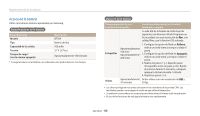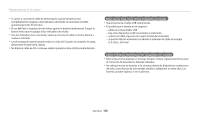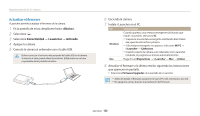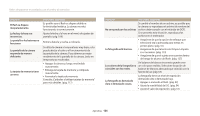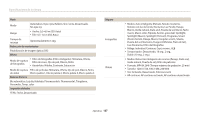Samsung WB35F User Manual Ver.1.0 (Spanish) - Page 123
Actualizar el firmware, <Básico>, Conectividad, i-Launcher, Activado
 |
View all Samsung WB35F manuals
Add to My Manuals
Save this manual to your list of manuals |
Page 123 highlights
Mantenimiento de la cámara Actualizar el firmware i-Launcher permite actualizar el firmware de la cámara. 1 En la pantalla de inicio, desplácese hasta . 2 Seleccione . 3 Seleccione Conectividad → i-Launcher → Activado. 4 Apague la cámara. 5 Conecte la cámara al ordenador con el cable USB. Deberá conectar el extremo más pequeño del cable USB en la cámara. Si invierte el cable, puede dañar los archivos. El fabricante no se hace responsable de las pérdidas de datos. 6 Encienda la cámara. 7 Instale i-Launcher en el PC. SO Cómo instalar Windows Cuando aparezca una ventana emergente solicitando que instale i-Launcher, seleccione Sí. • Si aparece una ventana emergente solicitando Run iLinker. exe, ejecute este archivo primero. • Si la ventana emergente no aparece, seleccione Mi PC → i-Launcher → iLinker.exe. • Cuando conecte la cámara a un ordenador con i-Launcher instalado, el programa se iniciará automáticamente. Mac Haga clic en Dispositivos → i-Launcher → Mac → iLinker. 8 Actualice el firmware a la última versión siguiendo las instrucciones que aparecen en pantalla. • Seleccione Firmware Upgrader en la pantalla de i-Launcher. • Antes de instalar el firmware, asegúrese de que el PC esté conectado a una red. • No apague la cámara durante la actualización del firmware. Apéndices 122